Los camarógrafos con poca experiencia saben con qué frecuencia sucede que una toma que han tomado contiene solo una parte del metraje utilizable. La solución a este problema está en el proceso de edición, donde los editores pueden eliminar partes de la toma , resalte un rostro o una figura y cree una gran toma de lo que comenzó como material de archivo casi inutilizable.
Le mostraremos en este artículo cómo recortar un video y eliminar las partes de una toma que no desea usar con AVS Video Editor y le brindaremos una solución mucho mejor para recortar videos en caso de que encuentre que la función de recorte de AVS no es satisfactoria.
También te puede interesar:Cómo eliminar a una persona no deseada de una foto>>
Recortar un video con AVS Video Editor
Las capacidades de recorte de este editor de video son limitadas, aunque AVS Video Editor ofrece dos formas diferentes de recortar videos. Estos son los pasos para recortar videos con el editor de video AVS:
1. Coloque el videoclip en la línea de tiempo
Para poder recortar un clip de video, primero debe arrastrar y soltar el clip desde la 'Biblioteca multimedia' a la pista de video del editor. En esta etapa del proceso, puede ser útil cortar la toma que desea recortar del resto del clip para evitar aplicar el efecto de recorte a todo el videoclip.
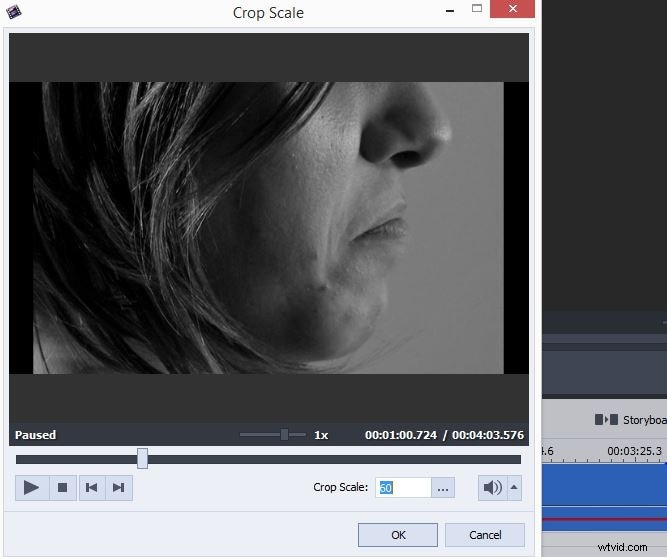
2. Escala de cultivo
Después de preparar el metraje que desea recortar, haga clic derecho sobre él y seleccione la opción 'Escala de recorte' del menú. La ventana 'Escala de recorte' aparecerá en la pantalla, deberá hacer clic en el control deslizante 'Escala de recorte' ubicado directamente encima del botón 'Aceptar'. El control deslizante le permitirá recortar el video, pero el efecto que podrá lograr con esta función está lejos de ser excelente.
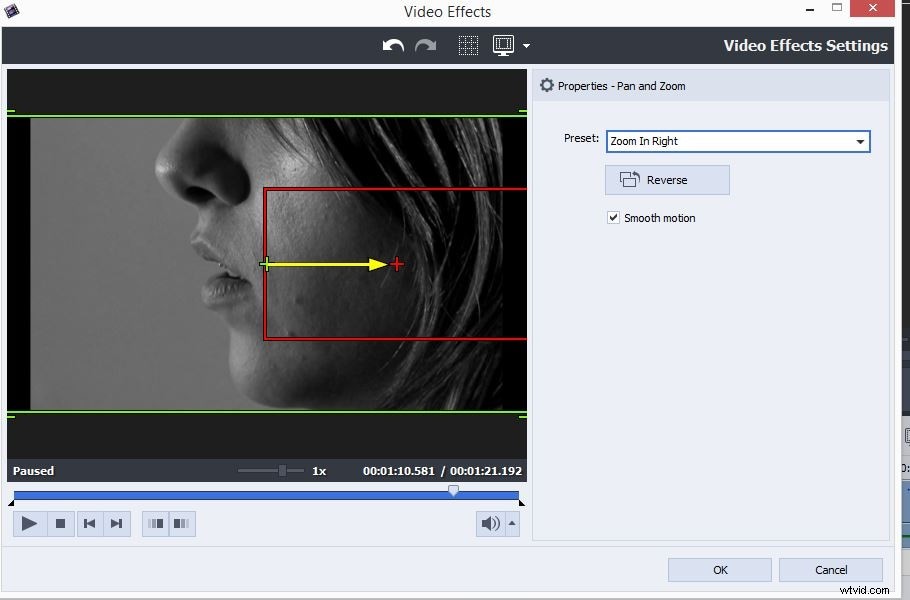
3. Panorámica y Zoom
AVS Video Editor proporciona una forma alternativa de recortar un video para aquellos usuarios que encuentran decepcionante la función 'Escala de cultivos'. Si desea utilizar el efecto 'Panorámica y zoom' como herramienta de recorte en AVS Video Editor. Debe hacer clic en el icono 'Efectos' en la ventana principal del editor y luego arrastrar el efecto de la lista a la pista de efectos visuales del editor.
Coloque el efecto 'Panorámica y zoom' en la posición de la línea de tiempo donde desea que aparezca el efecto en su video final, haga clic con el botón derecho en el efecto y seleccione la opción 'Editar efecto' en el menú.
En el panel 'Efectos de video', puede elegir algunos de los ajustes preestablecidos que ofrece el editor o puede ajustar manualmente el nivel de zoom. Antes de presionar el botón 'Aceptar' para aplicar los cambios que realizó, haga clic en 'Reproducir' para obtener una vista previa del video. Luego, puede guardar y exportar su video en el formato de salida que mejor se adapte a sus necesidades.
Una forma mejor y más rápida de recortar un video
Las opciones de recorte proporcionadas por AVS Video Editor no son muy buenas, y si está buscando una alternativa al editor de video AVS para recortar clips de video de una manera mejor y más rápida, considere usar Wondershare Filmora. El software de edición de video Filmora ofrece una herramienta de recorte fácil de usar a la que se puede acceder haciendo clic derecho en el clip de video que colocaste en la línea de tiempo del editor. La función "Recortar y hacer zoom" te permitirá recortar con precisión las partes de la toma que no tienes intención de usar y resaltar las partes que deseas mostrar en el corte final de tu video.
También te puede interesar:Cómo quitar una marca de agua de un video
Por otro lado, en el panel 'Recortar y hacer zoom', los usuarios también pueden encontrar la función 'Panorámica y zoom' que les permitirá acercar los detalles que aparecen en la toma o, alternativamente, pueden usar esta herramienta para recortar videos como bien. Consulte nuestro tutorial paso a paso sobre cómo recortar videos en Filmora aquí para obtener información detallada.
